Windows11系統中,顯示卡驅動程式出現問題時,需要重新安裝驅動程式來解決。本文將詳細介紹Windows11顯示卡驅動重新安裝的操作步驟,協助大家解決顯示卡驅動故障,提升系統效能。
1.在windows11系統中點選桌面下方的開始圖標,開啟設定頁面
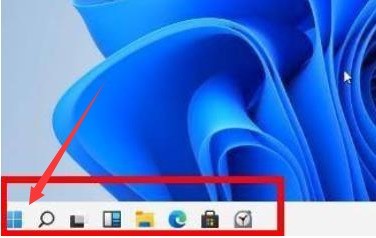
#2.滑鼠點選選擇裝置管理員選項
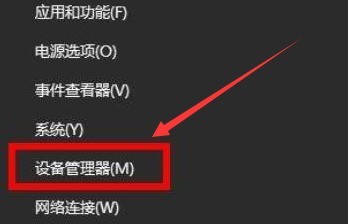
3.找到其中的網路介面功能
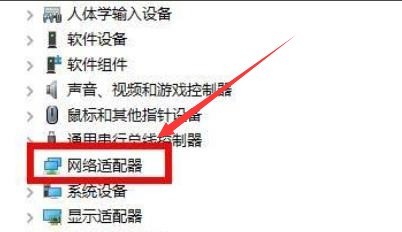
4.右鍵選擇顯示卡,點選卸載裝置按鈕
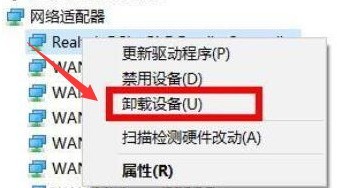
5.等待卸載完成後重新安裝驅動程式並重新啟動電腦裝置即可
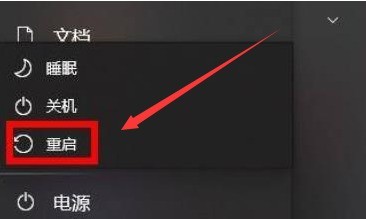 #
#
以上是Windows11顯示卡驅動程式怎麼重新安裝_Windows11顯示卡驅動程式重新安裝操作步驟的詳細內容。更多資訊請關注PHP中文網其他相關文章!




